Cara Menghapus Teks Dari Gambar tanpa Photoshop
Photoshop bisa dibilang editor gambar paling kuat di dunia, tetapi itu bukan satu-satunya cara untuk mengedit gambar. Jika Anda ingin menghapus teks dari gambar tanpa menggunakan Photoshop, ada banyak opsi bagus, tetapi untuk proyek cepat seperti ini, opsi terbaik adalah menggunakan editor gambar online bernama Photopea .
Jika Anda pernah membaca artikel lain di situs ini tentang mengedit tanpa menggunakan Photoshop, maka Anda mungkin sudah akrab dengan Photopea, karena saat ini merupakan opsi alternatif favorit saya. Berikut cara menggunakannya untuk menghapus teks dari gambar tanpa Photoshop.
Daftar isi
- Gunakan Photopea untuk Menghapus Teks Dari Gambar
- Menghapus Teks Dari Latar Belakang Yang Solid
- Menghapus Teks Dari Latar Belakang yang Kompleks
- Opsi Alternatif
- GIMP
- Foto Afinitas
- piksel
- Sebuah Kata Terakhir
Gunakan Photopea untuk Menghapus Teks Dari Gambar
Mulailah prosesnya dengan membuka photopea.com. Tidak diperlukan pendaftaran untuk menggunakan situs ini, meskipun ada beberapa iklan yang sangat besar jika Anda tidak menggunakan pemblokir iklan di browser web Anda.
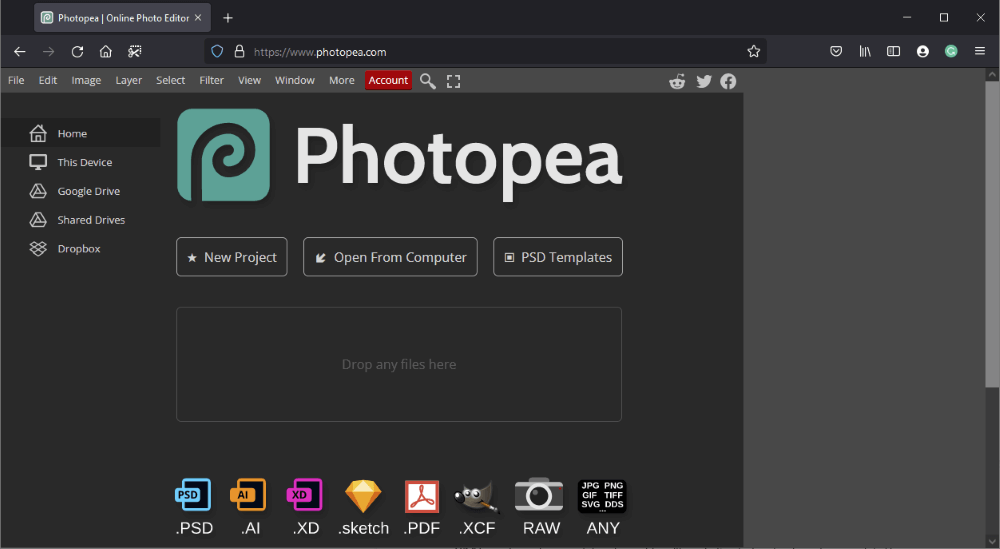
Biasanya, mereka akan berada di area abu-abu terang yang kosong di sisi kanan layar, tetapi Firefox telah memblokirnya untuk saya secara otomatis.
Untuk memulai, klik Buka dari Komputer tombol dan telusuri untuk menemukan gambar Anda, atau seret dan jatuhkan file gambar Anda ke antarmuka untuk memuatnya.
Ingatlah bahwa karena semua ini dilakukan di browser web Anda, lebih baik tetap menggunakan proyek yang lebih kecil dengan gambar beresolusi rendah. Jika Anda mencoba mengedit file gambar RAW 30 megabita dari kamera digital, Anda mungkin mengalami beberapa masalah, meskipun secara teknis hal itu mungkin.
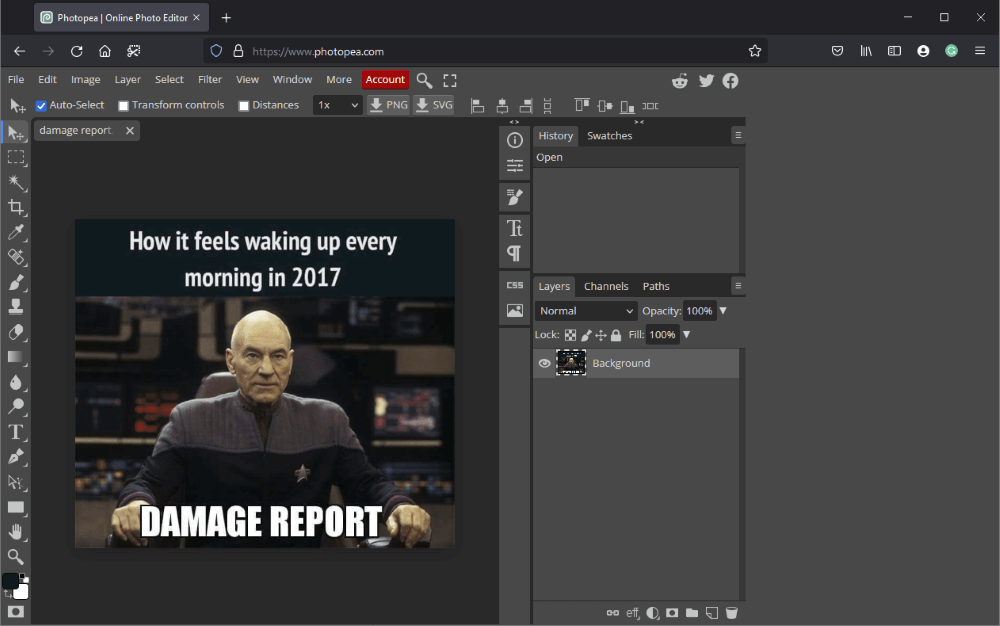
Setelah gambar Anda dimuat, antarmuka akan langsung akrab bagi siapa saja yang menggunakan Photoshop, dan Anda akan mendapatkan perpaduan kecepatan dan kekuatan yang layak dari alat pengeditan.
Pada titik ini, Anda akan memiliki beberapa cara berbeda untuk menghapus teks dari gambar Anda. Jika teks Anda memiliki warna latar belakang yang solid, pengeditan akan mudah hanya dengan menggunakan Brush Tool, tetapi jika ada latar belakang yang rumit, Anda harus melakukan kloning dengan alat Clone Stamp.
Menghapus Teks Dari Latar Belakang Yang Solid
Dalam contoh di atas yang menampilkan Kapten Picard, saya ingin mengubah tahun menjadi 2022, karena pesan ketegangan yang suram masih terasa relevan seperti yang terjadi pada tahun 2017.
Karena bagian teks tersebut berada pada latar belakang gelap polos, cara termudah untuk menghapus bagian teks adalah dengan mengecatnya menggunakan warna latar belakang yang sama.
Pertama, kita harus memilih warna latar belakang agar penyamaran kita mulus. Pilih Penitis mata alat dari kotak alat di sebelah kiri, atau Anda bahkan dapat menekan pintasan keyboard Saya .
Dengan alat pipet aktif, klik di mana saja pada warna latar belakang Anda untuk menjadikannya warna lukisan yang aktif. Anda akan melihat contoh warna di bagian bawah kotak alat berubah agar sesuai dengan warna yang Anda klik.
Jika Anda mengklik dan menahan, Anda akan melihat Cincin Pengambilan Sampel (ditunjukkan di bawah) yang memberi Anda pratinjau warna yang telah Anda pilih.
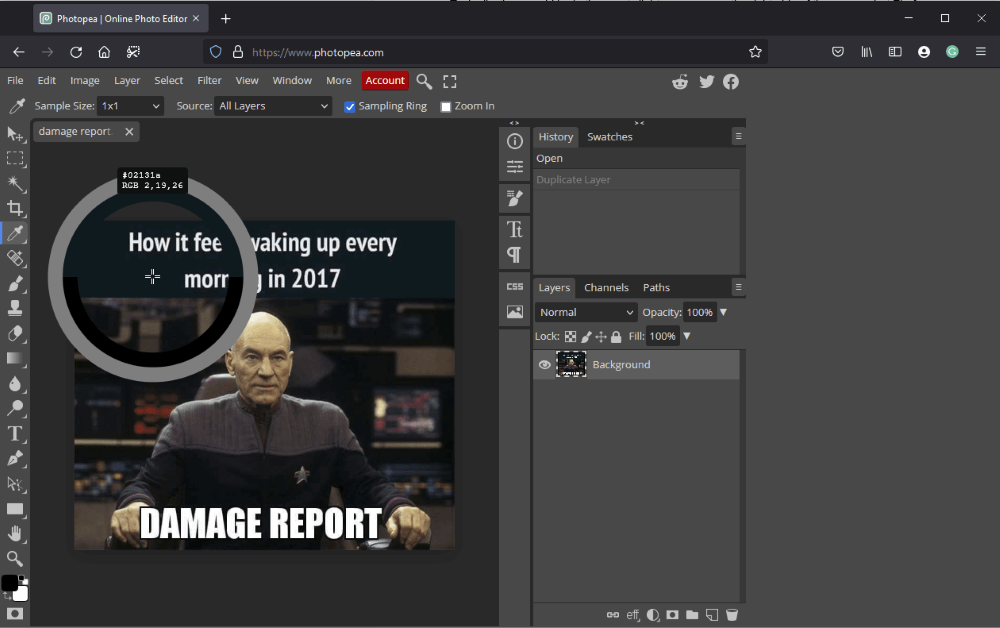
Selanjutnya, beralih ke Alat sikat menggunakan kotak alat atau pintasan keyboard B . Kemudian cukup cat di atas teks yang ingin Anda hapus, dan itu akan tampak menghilang!
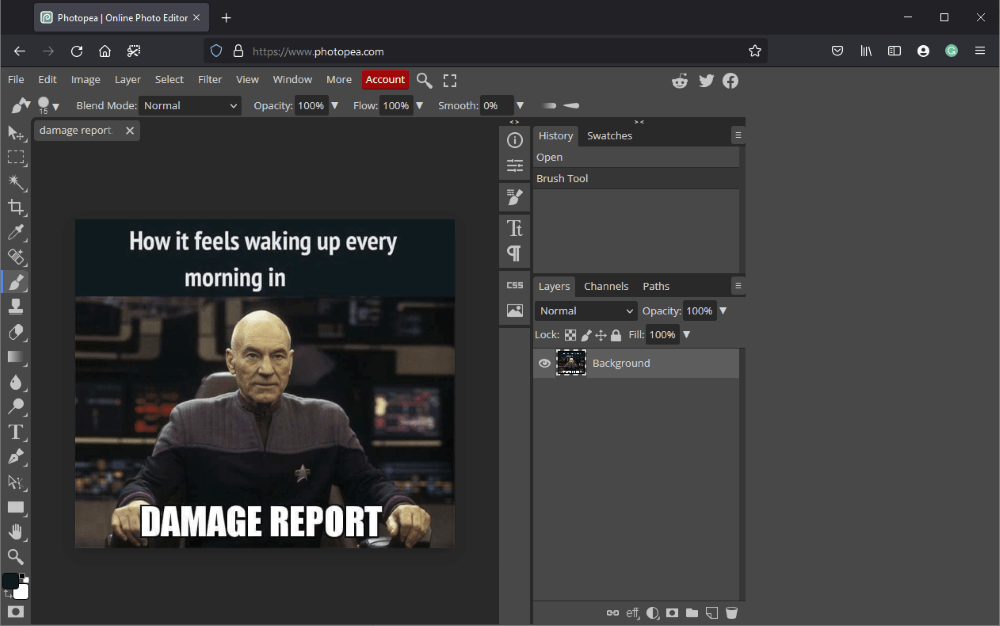
Jika Anda hanya ingin menghapus teks dari gambar, maka Anda sudah selesai! Saya memilih untuk menambahkan beberapa teks kembali, meskipun sulit untuk mencocokkan font dengan benar karena saya tidak ingin meluangkan waktu untuk menggunakan pengenal font untuk mencocokkannya dengan sempurna.
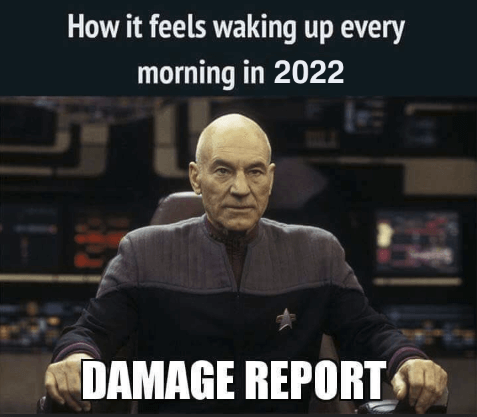
Selamat bersenang-senang!
Menghapus Teks Dari Latar Belakang yang Kompleks
Jika Anda kurang beruntung dan teks yang ingin Anda hapus berada di latar belakang yang kompleks, bukan warna solid, seperti teks 'LAPORAN KERUSAKAN' pada gambar di atas, Anda memiliki beberapa opsi berbeda.
Jika Anda tidak peduli untuk membuat pengeditan yang mulus, Anda cukup menempatkan blok warna di atas teks yang ingin Anda hapus.
Jika Anda ingin gambar akhir terlihat seolah-olah tidak pernah ada teks sama sekali, segalanya menjadi lebih sulit. Anda harus menggunakan Alat Klon untuk menutupi teks, dan alat Klon layak mendapatkan seluruh artikel hanya untuk dirinya sendiri (atau bahkan mungkin serangkaian artikel).
Sederhananya, Clone Tool memungkinkan Anda untuk melukis data piksel dari satu bagian gambar ke bagian lain. Kedengarannya cukup mudah – sampai Anda mencoba mencocokkan semuanya dengan sempurna sehingga hasilnya terlihat mulus, saat itulah keadaan menjadi sulit.
Untuk menggunakan Alat Klon di Photopea, aktifkan alat menggunakan kotak alat atau pintasan keyboard S . Untuk memulai kloning, Anda harus menyetel titik sumber dengan menahan tombol Tombol Alt dan klik padatempat di gambar yang ingin Anda gunakan sebagai tambalanuntuk menutupi teks Anda.
Ini menjadi sangat rumit dengan sangat cepat, tetapi latihan menjadi sempurna! Anda akan sangat bergantung pada perintah Undo, dan sering kali merupakan ide bagus untuk melakukan semua kloning Anda pada layer baru.
Misalnya, teks yang tumpang tindih dengan tangan Kapten Picard pada gambar contoh akan memakan waktu cukup lama untuk dihapus, karena tidak banyak data piksel yang relevan untuk digunakan sebagai tambalan. Anda pada dasarnya harus menggambar ulang tangan kanannya, dan itu akan sangat sulit untuk dilakukan dengan baik.
Terkadang, Anda harus membuat keputusan sulit tentang cara mengedit, apa pun program yang Anda gunakan!
Opsi Alternatif
Jika Anda tidak ingin menggunakan Photopea untuk menghapus teks dari gambar Anda, atau jika terlalu besar untuk editor gambar berbasis web, maka ada beberapa editor gambar hebat lainnya yang mungkin dapat membantu.
Biasanya, kloning gambar memerlukan program yang cukup canggih – Anda tidak akan beruntung mencoba menggunakan editor gambar dasar seperti Paint 3D atau Viewer, meskipun mereka mungkin dapat membantu Anda menghapus teks dari gambar jika teksnya aktif. latar belakang yang kokoh. Berikut adalah beberapa pilihan yang lebih baik!
GIMP
GIMP , juga dikenal sebagai Program Manipulasi Gambar GNU, adalah editor gambar utama dunia sumber terbuka. Sementara tim pengembangan menolak perbandingan dengan Photoshop, GIMP pada dasarnya adalah yang paling dekat dengan Photoshop secara gratis.
GIMP sangat kuat dan mampu, meskipun mulai menunjukkan usianya sedikit. Antarmuka pengguna dapat menggunakan beberapa polesan, dan banyak pengguna baru menganggapnya sebagai program yang sulit untuk digunakan, tetapi ini adalah pilihan yang bagus untuk editor gambar yang tidak ingin menggunakan Photoshop.
Menghapus teks dari gambar di GIMP hampir sesederhana menggunakan Photopea, meskipun Anda mungkin ingin melihat beberapa tutorial GIMP sebelum menangani proyek!
Foto Afinitas
Foto Afinitas juga merupakan pilihan bagus untuk melakukan pekerjaan pengeditan gambar tanpa Photoshop, meskipun tidak gratis seperti opsi lain dalam daftar. Karena itu, jika Anda mencari alternatif berbayar untuk Photoshop yang tidak menggunakan model berlangganan bulanan, Affinity Photo layak untuk Anda uji sendiri.
piksel
Jika Anda tidak ingin menggunakan Photopea untuk mengedit gambar Anda tetapi Anda masih perlu menggunakan editor berbasis web, piksel mungkin pilihan yang lebih baik. Pixlr dulunya sesederhana Photopea, tetapi begitu populer, mereka membagi proyek menjadi dua versi: Pixlr X dan Pixlr E.
Versi X lebih baik untuk proyek desain dan tata letak, sedangkan versi E adalah editor gambar yang hebat.
Sebuah Kata Terakhir
Meskipun banyak editor gambar menyukai Photoshop, penting untuk diingat bahwa Anda harus menggunakan alat yang tepat untuk pekerjaan itu. Jika Anda sudah membuka Photoshop, Anda mungkin juga menggunakannya untuk pengeditan Anda, tetapi memuatnya hanya untuk melakukan pengeditan sederhana seperti mengubah ukuran atau membuat meme terkadang terasa agak berlebihan (dan lambat).
Mudah-mudahan, Anda memiliki ide yang lebih baik tentang bagaimana Anda dapat menghapus teks dari gambar tanpa Photoshop. Selalu ada pilihan lain yang tersedia, meski terkadang kita melupakannya!
Selamat mengedit!